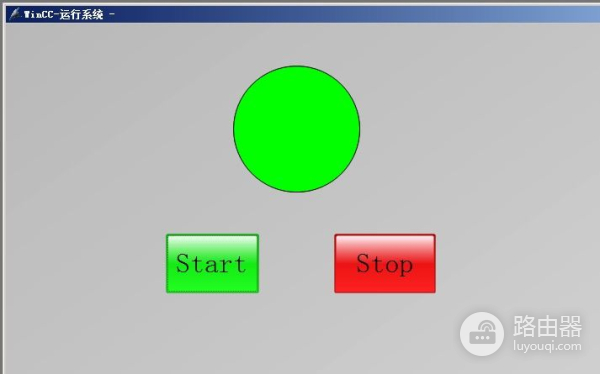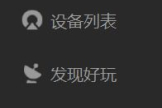电脑控制PLC(电脑如何控制开关)
在之前的文章中,我们分享了使用自复位按钮来控制PLC的动作,单调的按钮无法满足日益增长的需求,随着电脑的日益普及,人们需要在办公室坐在电脑前面,就可以控制PLC的动作。
对于S7-200这种比较古老的PLC来说,因为他原生并没有带RJ45的网络接口,所以使用WinCC来直接控制它是不可能的。需要一个中间层,这个中间层就叫PC Access。

PC Access是由西门子专门为S7-200 PLC推出的一款OPC Server软件,用于向OPC客户端提供数据信息,支持符合任何标准的OPC Client(客户端)通讯。S7-200 PC Access官方版自带OPC客户测试端,用户可以方便地检测其项目的通讯及配置的正确性。
OPC(OLE for Process Control)是嵌入式过程控制标准,是用于服务器/ 客户端链接的统一而开放的接口标准和技术规范。OPC 作为一种工业标准,提供了工业环境中信息交换的统一标准软件接口。
OPC 是一种开放式系统接口标准,可允许在自动化/PLC 应用、现场 设备和基于PC 的应用程序(例如HMI 或办公室应用程序)之间进行简单的标准 化数据交换。它工作于应用程序 的下方。可以在PC 机上监控、调用和处理可编程控制器的数据和事件。 PC Access 可以用于连接西门子,或者第三方的支持OPC 技术的上位机软件,这个上位机软件,通常说的就是WinCC。
首先我们需要把前面写的PLC梯形图做一下修改,之前我们做的程序,里面控制开关使用的是输入映象寄存器,这种方式只能是通过按钮才能进行设置。现在我们需要通过电脑软件,也就是Wincc进行控制的话,我们只能设置它的内部变量存储器(V),于是,我们把梯形图改成如下方式:
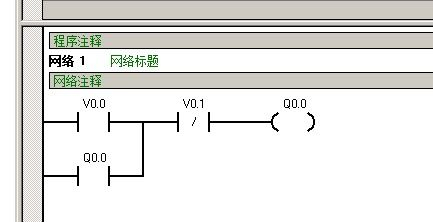
如上图所示,我们需要控制变量V0.0,把这一位值设成1,线路就能接通,把变量V0.1设成1,线路就会断开,我们现在的任务就是要读写V0.0、V0.1和Q0.0的值。
要能做到这一步,我们就需要借助PC Access这个软件,如下图所示;
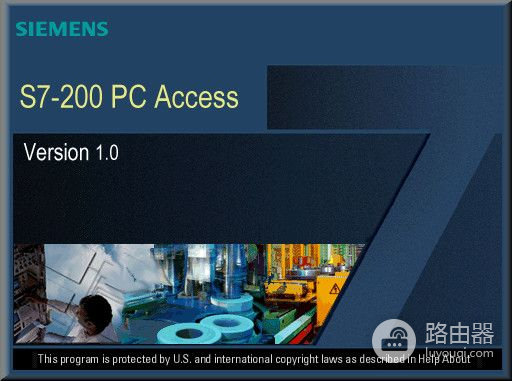
从西门子官网上下载完成PC Access以后,安装比较简单,安装完成以后,我们直接打开这个软件。在主界面中,我们看到,它已经检测到我们的PLC在COM3的接口处,如果显示不正确的话,我们可以通过右键菜单的PC/PG菜单项进行修改,如下图所示:

如何设置PG/PC接口,我们在前面的篇幅里已经讲过了,这里我们一切正常的话,就点击“新PLC”菜单项进行设置,如下图所示:

输入PLC的名称和网络地址以后,点击确认就成功新建了一个PLC连接。创建完成连接以后,我们继续在这个连接上创建我们需要的变量,如下图所示:
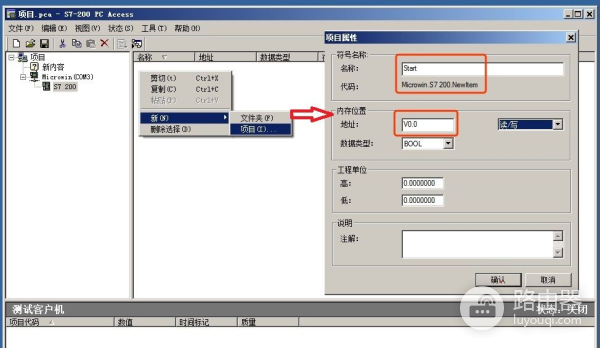
在这里,我们一共创建3个变量,他们的地址分别对应V0.0、V0.1和Q0.0,效果如下图所示:

至此,PC Access这里的工作已经做完了,全部工作做完以后,一定要记得保存,否则设置不会生效,切记!我们需要打开上位机软件WinCC,进行画面的制作和变量的链接等工作,WinCC的具体安装方法,可以参考前面篇幅。
打开我们安装好的WinCC主窗口,找到左侧列表中的“变量管理”项目,右键菜单中选择“添加新的驱动程序”,在弹出对话框中选择“OPC.chn”,如下图所示:
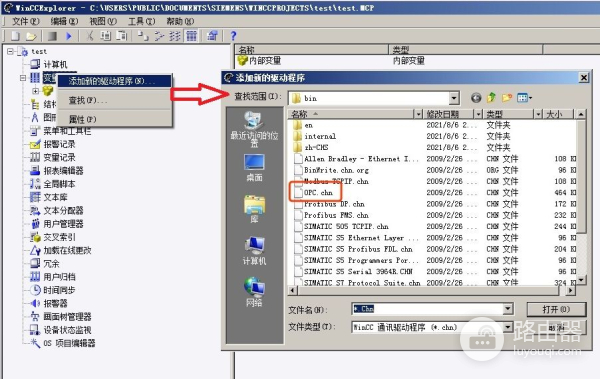
创建成功以后,看到在“变量管理”中新增了一个叫“OPC”的子项目,右键菜单选择“系统参数”选项,打开OPC条目管理器的对话框,找到我们干菜创建的S7200.OPCServer项目,然后点击“浏览服务器”按钮,如下图所示:
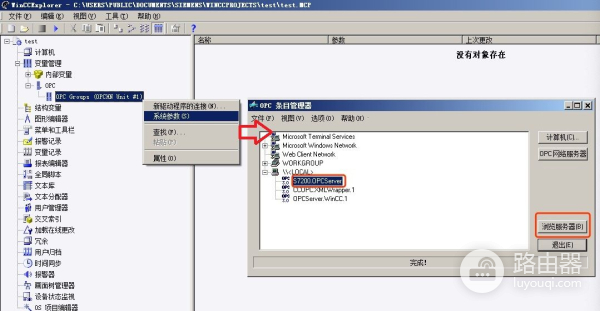
在打开的对话框中,找到我们刚才创建的3个变量,全选以后点击“添加条目”按钮,把我们创建的三个变量导入到WinCC里面,如下图所示:
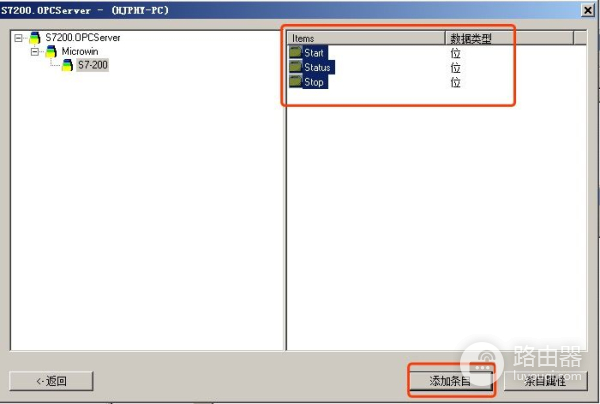
这个时候会有消息框询问你一些参数,点击默认按钮即可,如下图所示:
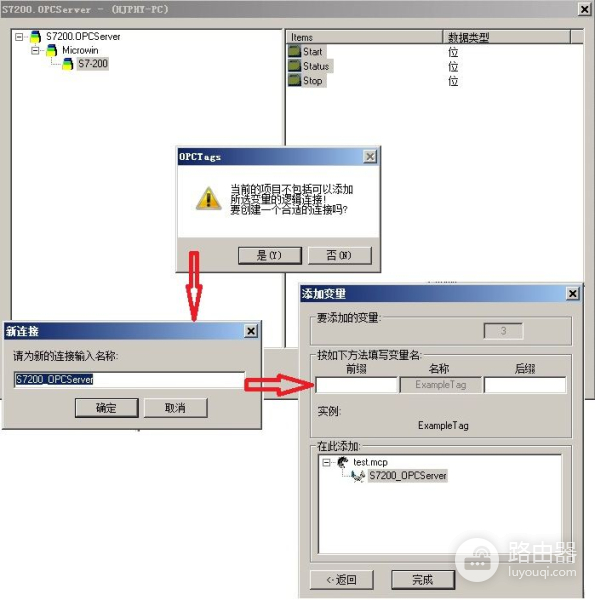
全部完成以后,我们可以看到,三个选中的变量已经被成功添加到变量管理里面,如下图所示:

至此,后台数据,已经全部完成,我们需要做一个UI界面,一个是开始按钮,一个是停止按钮,还有一个状态显示。我们还是在这个页面中点击图形编辑器,在页面上添加两个按钮和一个圆形状态框,如下图所示:

为这两个按钮绑定事件,当鼠标按下时,把对应的变量置为1,当鼠标释放时,把对应的变量置为0,如下图所示:
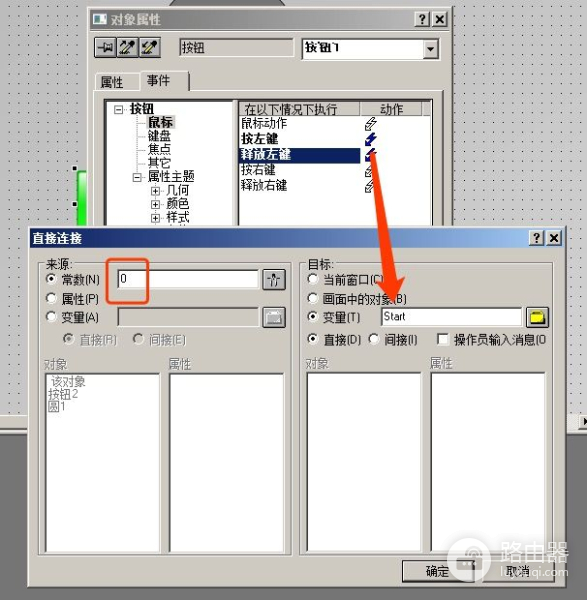
对于圆形状态框来说,同样绑定相应的事件,当变量为0的时候,背景色显示为红色,当变量为1的时候,显示为绿色,如下图所示:
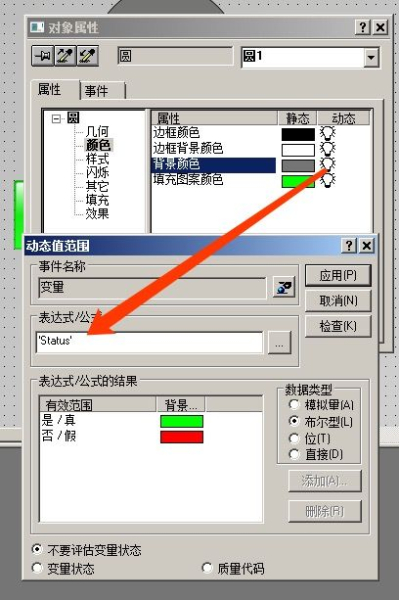
最后,点击运行按钮,运行效果如图所示,这样就可以很方便的在电脑上控制PLC的各种功能了: